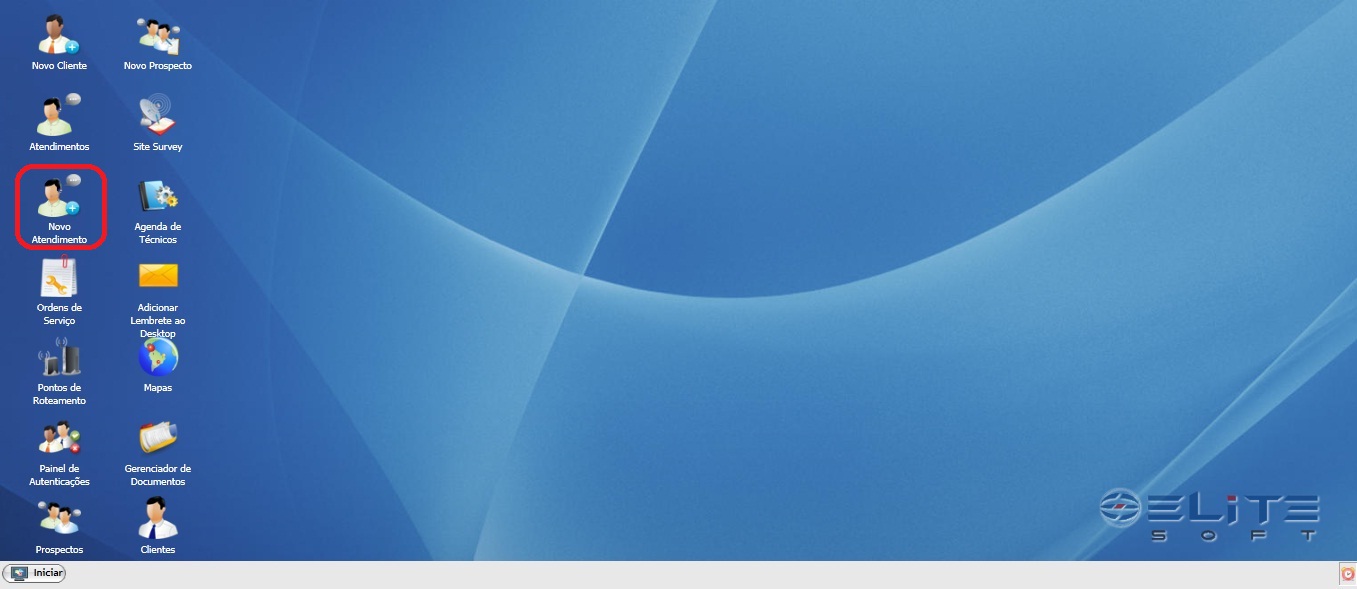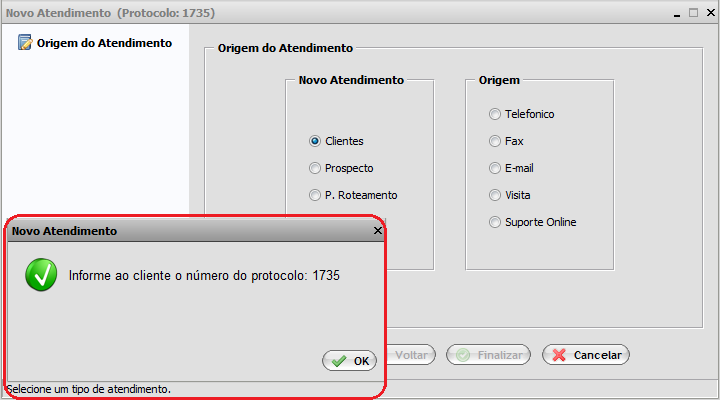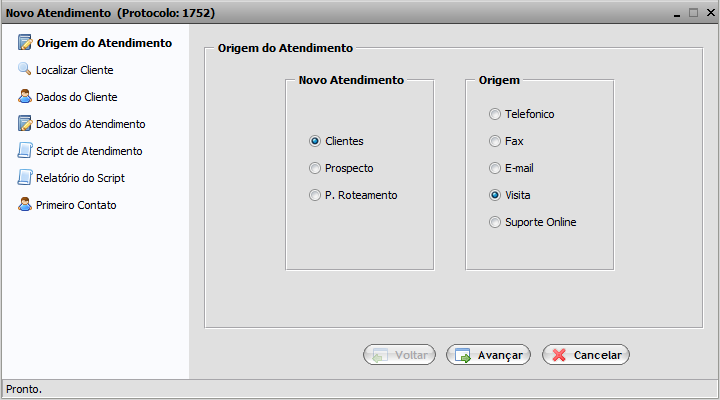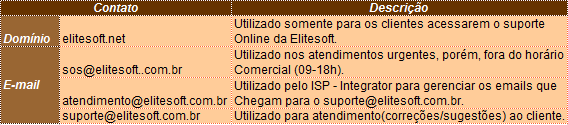Mudanças entre as edições de "Modulo Web - Novo Atendimento"
| Linha 1: | Linha 1: | ||
| − | + | {| style="margin-top:5px; width:34%; margin-bottom:2px; margin-left:auto; margin-right:auto" | |
| + | |class="fundologo" style="background-repeat:no-repeat; background-position:-40px -15px; width:100%; border:1px solid #D2D2D2; vertical-align:top; -moz-border-radius: 10px; -webkit-border-radius: 10px; border-radius:10px;box-shadow:0 1px 3px rgba(0, 0, 0, 0.35)" | | ||
| + | [[Arquivo:splash5.jpg|center]] | ||
| + | |} | ||
| + | |||
[[Modulo_Web_|« Voltar]] | [[Página_principal|« Principal]] | [[Modulo_Web_|« Voltar]] | [[Página_principal|« Principal]] | ||
| + | |||
| + | |||
| + | {| width="100%" cellpadding="2" cellspacing="3" style="vertical-align: top; background-color:#ffffff; border-radius:10px;" | ||
| + | |- | ||
| + | <!-------------------------------- | ||
| + | Novo Atendimento | ||
| + | ----------------------------------> | ||
| + | ! style="background-color: #D2D2D2; font-family:Arial, Verdana, Helvetica, sans-serif; font-size: 110%; text-align: left; padding-left: 7px; border-radius:10px 0px 0px 10px" | <div style="float:right;">[[Ficheiro:isp_5_site.png|link=|alt=]]</div><div style="float:left;color:#0D3A7C">Novo Atendimento</div> | ||
| + | |} | ||
| + | |||
| + | |||
| − | |||
{| style="border-collapse: collapse; border-width: 1px; border-style: solid; border-color: #99CCFF" align="center" | {| style="border-collapse: collapse; border-width: 1px; border-style: solid; border-color: #99CCFF" align="center" | ||
Edição das 09h20min de 15 de fevereiro de 2013
 Novo Atendimento
|
|---|
Obs: Os campos com título em NEGRITO são de preenchimento obrigatório.
1) Acessar Integrator Web, através do link: http://integrator.nomeprovedor.com.br/, informar o Usuário e Senha aos seus respectivos campos, após, selecionar a opção "OK".
2) Na Área de Trabalho, selecione opção "Novo Atendimento" e dê um clique duplo ou apertar o enter.
3) Na tela "Novo Atendimento" no item "Origem do Atendimento", exibirá a tela "Novo Atendimento" com uma alerta "Por favor informe o protocolo ao cliente nº xxx".
3.1) Informar o número do protocolo ao cliente, após, selecione a opção "Ok", que retornará para a tela "Novo Atendimento" no item "Origem de Atendimento" para dar continuidade ao cadastro.
3.1.1) Na tela "Novo Atendimento" no item "Origem do Atendimento", é possível cadastrar o atendimento como: Telefônico, Fax, E-mail, Visita ou Suporte Online.
Obs.:Nestes fitros, as buscas serão por dados de clientes que já entraram em contato com o provedor.
Selecione uma das opções abaixo:
- A - Atendimento Telefônico
- B - Atendimento Fax
- C - Atendimento E-mail
- D - Atendimento Visita
- E - Atendimento Suporte Online
| |
|
Segue abaixo alguns contatos importantes na EliteSoft. |